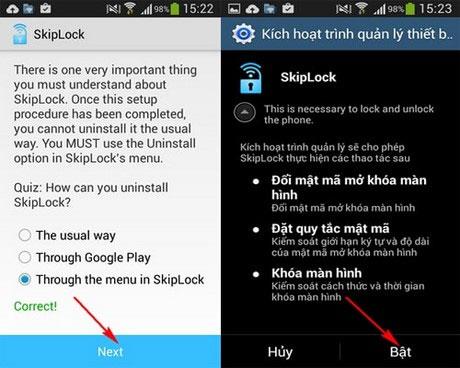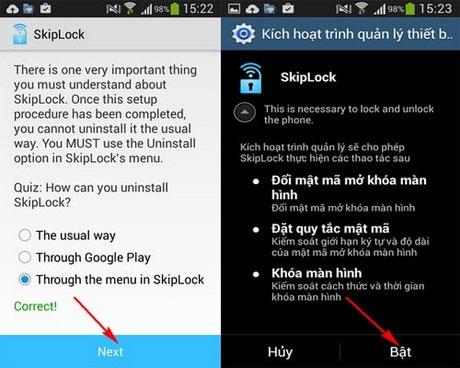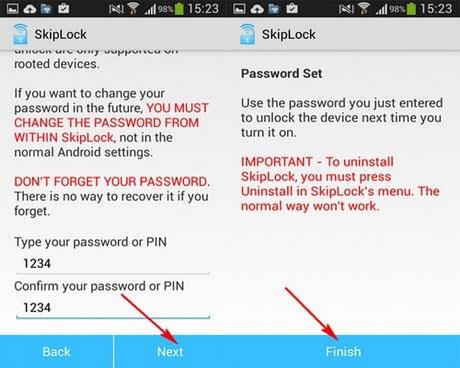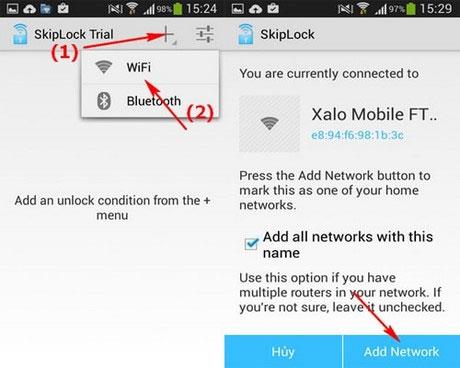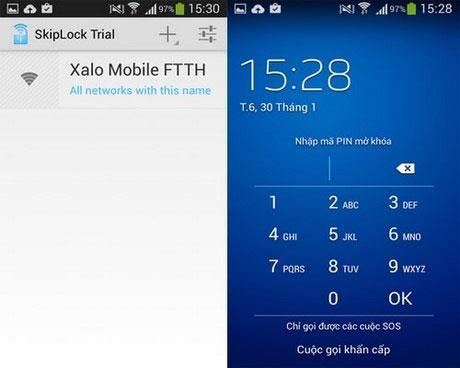SkipLock er en Android-applikasjon som sørger for brukersikkerhet, med mulighet for automatisk å låse skjermen når du kobler til en merkelig Wi-Fi på telefonen. Dette trikset er spesielt nyttig i noen tilfeller, for eksempel hvis noen holder eller tar opp telefonen din. Hvis de får tilgang til en merkelig Wi-Fi, vil skjermen umiddelbart bli låst med passordet du angir. Dermed vil de aldri kunne bruke nettverket og maskinens funksjoner.
Sett opp automatisk skjermlås når du kobler til merkelig Wi-Fi på Android
Trinn 1:
Først klikker du på lenken nedenfor for å laste ned og installere SkipLock-applikasjonen for Android-telefoner. Applikasjonen er ganske lett i størrelse, så denne prosessen skjer veldig raskt.
Steg 2:
Vellykket installasjon, åpne SkipLock og velg Gjennom menyen i SkipLock som vist nedenfor, klikk Neste > Aktiver for å fortsette oppsettet.
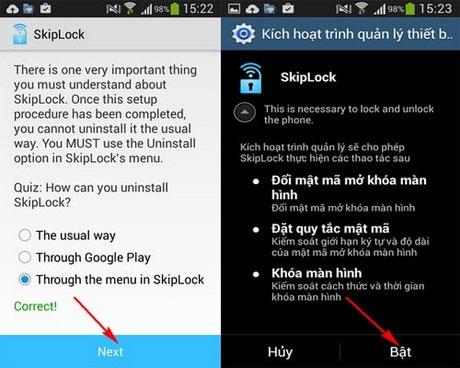
Trinn 3:
Nå skriver du inn et passord for å låse skjermen når du kobler til et merkelig Wi-Fi, lag et passord som er sterkt nok og enkelt å huske. Etter å ha angitt passordet, klikk Fullfør .
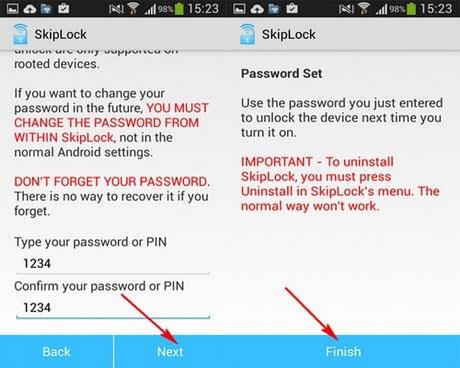
Trinn 4:
Velg +-ikonet øverst til høyre på skjermen, og klikk deretter på Wi-Fi eller Bluetooth for å legge til et pålitelig Wi-Fi-nettverk som skal brukes, for eksempel Wi-Fi-hjemmenettverket. SkipLock vil ikke låse skjermen med passord når du får tilgang til Wi-Fi-nettverket du har valgt, men med andre nettverk vil den automatisk låse skjermen.
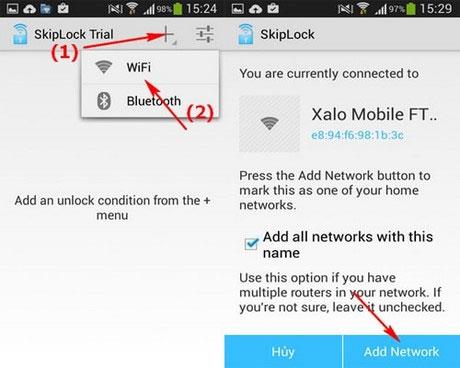
Trinn 5:
Listen har nå lagt til et klarert Wi-Fi-nettverk som du ofte bruker. Vi vil teste det ved å koble til et annet Wi-Fi-nettverk, og som du kan se når du går inn i et Wi-Fi-nettverk utenfor listen umiddelbart. Det betyr skjermen er låst med Pass.
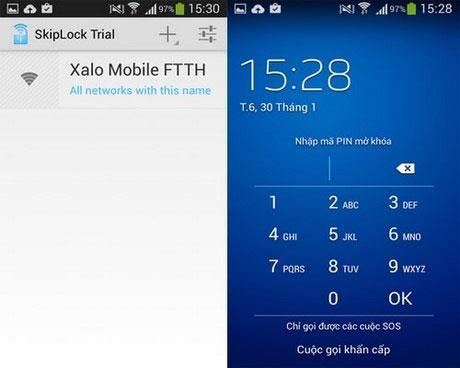
Ovenfor ser du hvordan du bruker SkipLock til automatisk å låse skjermen når du kobler til en merkelig Wi-Fi på Android. Alt i alt er dette en ganske interessant applikasjon som hjelper deg med å beskytte enheten din bedre. Fra nå av vil du ikke være redd for at noen andre tar telefonen din på nettet uten ditt samtykke, eller hvis en tyv får telefonen din, vil du ikke få tilgang til noe nettverk eller applikasjoner.
Håper du lykkes.
Se mer: